CONCLUSIÓN DE CADA INTEGRANTE
Andrea Pacab
En este parcial aprendí a cómo utilizar las herramientas
HOTPOTATES, y Para mí me parecieron datos muy interesantes ya que así
será mucho más fácil utilizarlas. Hot Potatoes es una herramienta de autor
desarrollada por el Centro de Humanidades de la Universidad de Victoria (UVIC),
en Canadá. Consta de varios programas o esquemas predeterminados (también los
llamaremos simplemente "patatas") que sirven para la elaboración de
diversos tipos de ejercicios interactivos multimedia cada una de ellas.
Aprendí que THE MASHER:
Elabora diferentes unidades con diferentes ejercicios de Hot Potatoes, en el cual dichas auto evaluaciones estarán enlazadas unas con otras a través de botones de navegación. Su comienzo estará determinado por una página inicial en la que quedarán estructuradas las opciones de autoevaluación que haya creado.
JQUIZ:
Permite elaborar diferentes tipos de ejercicios basados en preguntas. Veamos cada una de ellas y sus características
JMATCH:
Permite crear ejercicios de emparejamiento u ordenación. Una lista de objetos fijos aparecen a la izquierda (pueden ser imágenes o texto), y una lista de objetos desordenados a la derecha. Se podrán crear dos tipos de ejercicios.
JCROSS:
Esta aplicación crea crucigramas a partir de palabras introducidas al configurar el ejercicio. Se puede cambiar el tamaño de la cuadrícula y se incluyen pistas y definiciones para la resolución del ejercicio.
JMIX:
Sirve para crear ejercicios de reconstrucción de oraciones a partir de palabras desordenadas, o bien la ordenación simplemente de palabras.
Por ultimo…
JCLOSE:
Esta aplicación es para rellenar huecos de una frase, oración o párrafo. Primero debemos poner el título, luego, en la parte en blanco escribimos nuestro mensaje; terminado éste podemos pulsar el botón Auto-huecos y el programa nos asignará en forma automática las palabras que se ocultarán dejando el hueco para que el alumno lo complete.
Aprendí que THE MASHER:
Elabora diferentes unidades con diferentes ejercicios de Hot Potatoes, en el cual dichas auto evaluaciones estarán enlazadas unas con otras a través de botones de navegación. Su comienzo estará determinado por una página inicial en la que quedarán estructuradas las opciones de autoevaluación que haya creado.
JQUIZ:
Permite elaborar diferentes tipos de ejercicios basados en preguntas. Veamos cada una de ellas y sus características
JMATCH:
Permite crear ejercicios de emparejamiento u ordenación. Una lista de objetos fijos aparecen a la izquierda (pueden ser imágenes o texto), y una lista de objetos desordenados a la derecha. Se podrán crear dos tipos de ejercicios.
JCROSS:
Esta aplicación crea crucigramas a partir de palabras introducidas al configurar el ejercicio. Se puede cambiar el tamaño de la cuadrícula y se incluyen pistas y definiciones para la resolución del ejercicio.
JMIX:
Sirve para crear ejercicios de reconstrucción de oraciones a partir de palabras desordenadas, o bien la ordenación simplemente de palabras.
Por ultimo…
JCLOSE:
Esta aplicación es para rellenar huecos de una frase, oración o párrafo. Primero debemos poner el título, luego, en la parte en blanco escribimos nuestro mensaje; terminado éste podemos pulsar el botón Auto-huecos y el programa nos asignará en forma automática las palabras que se ocultarán dejando el hueco para que el alumno lo complete.
Abdiel Batún
Aprendí varias cosas sobre las herramientas de hot potatoes
principalmente me especialicé en una que es la quiz que sirve para
realizar un tipo cuestionario en la red , me llevo muchas cosas de este
proyecto ya que tuvimos que estar todos mis compañeros en constante seguimiento
, nos esforzamos todos y al final obtuvimos lo que queríamos ,hacer un buen trabajo
y aprendiendo de hot potatoes.
Burgos Massa
Hot Potatoes tiene múltiples aplicaciones en el ámbito
educativo, ya que se puede emplear como material didáctico en cualquiera
de las asignaturas del curriculum escolar. La novedad que supone su uso no
es el tipo de ejercicios en sí, habituales en papel, sino el formato en
que se presentan, HTML, y su posible difusión por la red.
Oscar Lopez
Con este trabajo aprendí a utilizar muchas herramientas, con
las cuales pude realizar varios trabajos y actividades, Hot potatoes me ayudo a
comprender el uso de los programas interactivos. Los HTML son los formatos de
los trabajos que se pueden ver e interactuar en la red. Con este paquete
aprendí demasiadas cosas, que me ayudaran en un futuro. Yo me especialicé en una
papa, J Macht, su objetivo de este programa es lograr tener ejercicios de
ordenamiento y seguimiento. La verdad me gustó aprender a utilizar este
programa, me dejo con mucho aprendizaje.
Elías Miranda
Hot potates es una herramienta donde no solo puedes
desempeñar cuestionarios crucigramas en base a palabras insertadas, sino que
además de a ver programas de escritorio como Word donde igual puedes hacer
preguntas y crucigramas a diferencia de dicha aplicación hot potates es
didáctico y te permite interactuar o jugar con tu imaginación.
AVISO
AVISO IMPORTANTE PARA NUESTROS QUERIDOS LECTORES:

ATENTAMENTE: "TUTORIALES HOTPOTATES"
THE MASHER
The Masher

A través de dicha opción podrá:
a) Elaborar diferentes unidades con diferentes ejercicios de Hot Potatoes, en el cual dichas autoevaluaciones estarán enlazadas unas con otras a través de botones de navegación. Su comienzo estará determinado por una página inicial en la que quedarán estructuradas las opciones de autoevaluación que haya creado.
b) A través de un servidor denominado “hotpotatoes.net” podrá publicar diferentes archivos que pueden no sean de Hot Potatoes (pdf, imágenes, páginas web, etc), para poder ser consultadas.
Uso:
La elaboración de una unidad con The Masher consta de los siguientes pasos:
1. Elegir los materiales a utilizar.
2. Planificar el orden en el que aparecerán.
3. Configurar el aspecto que tendrán las diferentes páginas.
4. Elegir un título.
5. Guardar la configuración establecida.
6. Construir la unidad.
Es aconsejable que todos los documentos que vaya a utilizar al crear la unidad estén colocados en una única carpeta que haya creado para tal fin. Su carpeta deberá presentar una estructura parecida a:
- unidad 1.
- index.htm (será la página inicial desde la que enlazan el resto de archivos).
- Instrucciones.htm.
- Jmatch1.jmt
- Jmatch1.htm
- Jcloze.jcl
- Jcloze.htm
- Unidad_1.jms
Cuando inicie The Masher le aparecerá la siguiente pantalla (pulsar para ver pantalla).
En primer lugar, deberá establecer el “Directorio de salida” mediante la opción “Examinar”, seleccionando la carpeta que anteriormente habrá creado para guardar todos los documentos y archivos que va a utilizar, por ejemplo, “unidad 1”.
Una vez seleccionada dicha carpeta, deberá ir a al opción “Añadir archivos” para ir introduciendo todos los que vaya a utilizar en la unidad que está creando.

J QUIZ
J Quiz

Características:
Permite elaborar diferentes tipos de ejercicios basados en preguntas. Veamos cada una de ellas y sus características.
Preguntas de respuesta múltiple
Características:
Crea cuestionarios de selección múltiple. Cada pregunta tiene hasta cuatro respuestas y cualquier número de ellas pueden ser correctas. En contestación a cada respuesta se da al estudiante una retroalimentación específica y aparece un puntaje cada vez que se selecciona una respuesta correcta.
Uso:
Los pasos necesarios para crear un cuestionario con JQuiz de respuestas múltiples son:
1. Introduzca los datos de la pregunta: un título (Título), una pregunta (debajo del título), las posibles respuestas (Respuestas) y los mensajes de retroalimentación (Sugerencias). Haga clic sobre los cuadros de control A, B, C o D, dependiendo de la respuesta/s que correspondan a respuestas válidas para la pregunta formulada.

2. Compruebe que está seleccionada la opción “Respuestas múltiples” del menú despegable de la parte derecha.
3. Si desea adicionar un texto a la pregunta seleccione la opción "Añadir un comentario" que se encuentra en el menú "Archivo". Tenga en cuenta que el texto que se adiciona es válido para todo el cuestionario, es decir, si se generan varias preguntas, el texto que se adicione aparecerá con cada una de las preguntas.
4. Si desea, continúe con otra pregunta y vuelva al punto 1. Para continuar con otra pregunta haga clic sobre la flecha que apunta hacia arriba (junto al número 1).
5. Cuando ya no desee más preguntas grabe el cuestionario con la opción "Guardar" o "Guardar como" del menú "Archivo" o utilizando alguno de los iconos equivalentes.
6. Configure las características de la salida con la opción "Configurar la salida" del menú Opciones. Con esta alternativa es posible, por ejemplo, cambiar los mensajes desplegados por el programa o quitar botones no deseados, acorde a los gustos y necesidades.
7. Convierta el ejercicio a formato de página Web mediante la opción "Exportar a Web" o utilizando el icono equivalente.
8. Convierta el cuestionario a formato de página Web con la opción "Exportar a Web" del menú Archivo o utilizando el icono equivalente.

Preguntas de respuestas cortas
Características:
En esta modalidad el alumno deberá proporcionar una única respuesta ante una casilla en blanco, y verificar si la opción escrita ha sido correcta. Si el alumno no acierta en su intento, automáticamente se le generará una respuesta lo más parecida posible a las opciones que se hayan facilitado a la hora de configurar el ejercicio. Es recomendable incluir opciones de pista que faciliten al alumno el acierto en dicho ejercicio,aunque su utilización implicará una penalización en la puntuación final.
Uso:
Los pasos necesarios para crear un cuestionario con JQuiz de respuestas cortas son los mismos que en la elaboración de respuestas múltiples, salvo que en el menú despegable de la parte derecha deberá estar seleccionada la opción “Respuestas cortas”.

Pregunta híbrida
Características:
Se puede considerar como una combinación entre la opción de respuestas múltiples y la de respuestas cortas, en la que el alumno deberá contestar en un espacio en blanco la respuesta correcta, y si en sucesivos intentos no logra acertar la pregunta cambia a otra diferente de respuestas múltiples que sea más sencilla para el alumno.
Uso:
Los pasos necesarios para crear un cuestionario con JQuiz de respuestas híbridas son los mismos que en la elaboración de respuestas múltiples, salvo que en el menú despegable de la parte derecha deberá estar seleccionada la opción “Híbrida”.

Multiselección
Características:
Se le proporcionará al alumno diferentes opciones, de las cuales podrá seleccionar varias de una lista definida con anterioridad. Cuando compruebe su grado de acierto se le mostrará cuáles han sido correctas y cuáles deberán volver a replantearse para acertar todas completamente.
Uso:
Los pasos necesarios para crear un cuestionario con JQuiz de multiselección son los mismos que en la elaboración de respuestas múltiples, salvo que en el menú despegable de la parte derecha deberá estar seleccionada la opción “Multiselección”.
J MATCH
J match

Características:
Permite crear ejercicios de emparejamiento u ordenación. Una lista de objetos fijos aparecen a la izquierda (pueden ser imágenes o texto), y una lista de objetos desordenados a la derecha. Se podrán crear dos tipos de ejercicios: el modelo “estándar” y el modelo de “arrastrar y soltar”. El primero de ellos, es recomendable utilizarlo cuando la lista despegable de la derecha sea sólo texto (ejemplo). Si por el contrario lo que desea es utilizar gráficos, imágenes, etc., será mejor emplear el modelo de “arrastrar y soltar”.
Uso:
1. Se le muestra al estudiante una lista de elementos fija (y ordenada) que no puede modificar.
2. Al lado aparece un menú desplegable en el que se pueden seleccionar elementos o ítems de una segunda lista, que tiene alguna relación con los elementos de la primera.
3. El alumno deberá decidir cuál es la forma más adecuada de emparejar los elementos de la primera lista con los de la segunda.
La tarea resulta más sencilla que las descritas con otros programas dado que el aprendiz debe elegir el conector más adecuado, pero unido a este conector aparece el segmento final del enunciado, por lo que el significado mismo de las palabras pueden orientar también su respuesta.

J MIX
J mix

Características:
JMix sirve para crear ejercicios de reconstrucción de oraciones a partir de palabras desordenadas, o bien la ordenación simplemente de palabras. En este caso, al igual que sucede con la opción de JMatch, podemos realizar ejercicios en la modalidad “estándar” (ejemplo) o en la modalidad “arrastrar y soltar”.
Uso:
Los pasos necesarios para crear un cuestionario con JMix son:
1. Introduzca los datos de la pregunta: un título (Título), una pregunta (Fase principal) y las preguntas equivalentes (Frases alternativas), en el caso de que existan.
Por ejemplo la oración "La primera regla de la higiene es la limpieza" puede considerarse equivalente a "La limpieza es la primera regla de la higiene". Es preferible escribir la primera letra en minúsculas, a menos que sea un nombre propio, de lo contrario el programa le advertirá posteriormente.
2. Grabe el ejercicio con la opción "Guardar" o "Guardar como" del menú "Archivo" o utilizando alguno de los iconos equivalentes.
3. Configure las características de la salida con la opción "Configurar la salida" del menú Opciones o utilizando el icono equivalente.
4. Convierta el ejercicio a formato de página Web mediante las opciones del menú de Archivos: “Página Web para navegadores V6” o el icono equivalente para la modalidad “estándar” o “Página Web de tipo Arrastrar/Soltar para navegadores de tipo V6” o el icono equivalente.
JMix sirve para crear ejercicios de reconstrucción de oraciones a partir de palabras desordenadas, o bien la ordenación simplemente de palabras. En este caso, al igual que sucede con la opción de JMatch, podemos realizar ejercicios en la modalidad “estándar” (ejemplo) o en la modalidad “arrastrar y soltar”.
Uso:
Los pasos necesarios para crear un cuestionario con JMix son:
1. Introduzca los datos de la pregunta: un título (Título), una pregunta (Fase principal) y las preguntas equivalentes (Frases alternativas), en el caso de que existan.
Por ejemplo la oración "La primera regla de la higiene es la limpieza" puede considerarse equivalente a "La limpieza es la primera regla de la higiene". Es preferible escribir la primera letra en minúsculas, a menos que sea un nombre propio, de lo contrario el programa le advertirá posteriormente.
2. Grabe el ejercicio con la opción "Guardar" o "Guardar como" del menú "Archivo" o utilizando alguno de los iconos equivalentes.
3. Configure las características de la salida con la opción "Configurar la salida" del menú Opciones o utilizando el icono equivalente.
4. Convierta el ejercicio a formato de página Web mediante las opciones del menú de Archivos: “Página Web para navegadores V6” o el icono equivalente para la modalidad “estándar” o “Página Web de tipo Arrastrar/Soltar para navegadores de tipo V6” o el icono equivalente.

J CROSS
J CROSS
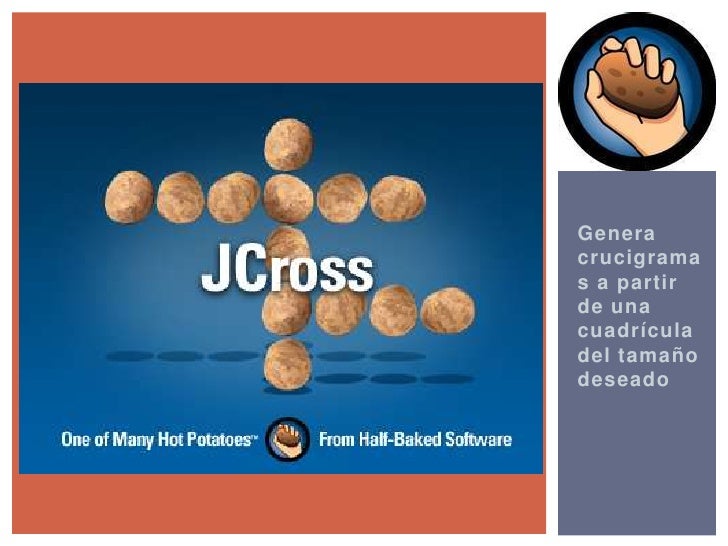
Esta aplicación crea crucigramas a partir de palabras introducidas al configurar el ejercicio. Se puede cambiar el tamaño de la cuadrícula y se incluyen pistas y definiciones para la resolución del ejercicio.
Podemos elaborarlo de dos maneras diferentes:
Una primera manera es introducir manualmente las palabras en la posición que deseamos.
Podemos elaborarlo de dos maneras diferentes:
Una primera manera es introducir manualmente las palabras en la posición que deseamos.

La otra opción es generar automáticamente la disposición de la cuadrícula debiendo indicar únicamente las palabras a incluir.

Añadimos las palabras deseadas y configuramos el tamaño de la cuadrícula. Una vez terminado pulsamos al botón "Crear la cuadrícula" para generar el ejercicio.
Una vez que hemos generado la cuadrícula con las palabras habrá que añadir las pistas que permitan la resolución del ejercicio. Para ello pulsaremos la opción "Añadir pistas" y editamos las pistas para cada término.
J CLOZE
Introducción:
Hot Potatoes es una herramienta de autor desarrollada por el Centro de Humanidades de la Universidad de Victoria (UVIC), en Canadá. Consta de varios programitas o esquemas predeterminados (también los llamaremos simplemente "patatas") que sirven para la elaboración de diversos tipos de ejercicios interactivos multimedia.
Estos ejercicios se podrán publicar en un servidor Web y difundir a través de Internet, y ofrecen la gran ventaja de ser soportados por todos los navegadores modernos.
Funciones de cada patata


J CLOZE

Esta aplicación es para rellenar huecos de una frase, oración o párrafo. Primero debemos poner el título, luego, en la parte en blanco escribimos nuestro mensaje; terminado éste podemos pulsar el botón Auto-huecos y el programa nos asignará en forma automática las palabras que se ocultarán dejando el hueco para que el alumno lo complete. También es posible seleccionar las palabras manualmente, seleccionando las palabras que queremos que se conviertan en hueco y pulsando en la herramienta hueco.

Nos aparecerá una ventana con la que podemos seleccionar las posibles alternativas para el hueco.
- Hueco: Inserta un hueco en la palabra seleccionada
- Borrar hueco: Elimina un hueco que hemos seleccionado previamente
- Borrar huecos: Elimina todos los huecos
- Auto hueco: Genera los huecos aleatoria mente
Mostrar palabras:
En cada hueco seleccionado podemos incluir las siguientes opciones:
- Pista para ayudar a la resolución
- Respuestas correctas alternativas para los casos en que haya más de una respuesta correcta.
Suscribirse a:
Entradas (Atom)



0 comentarios: